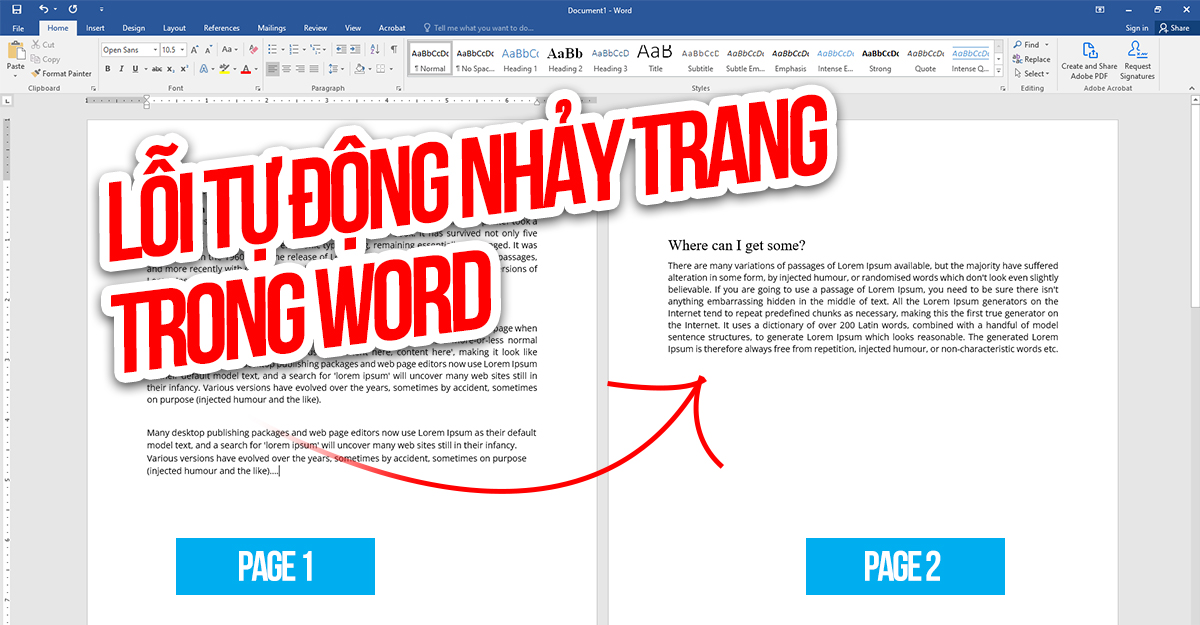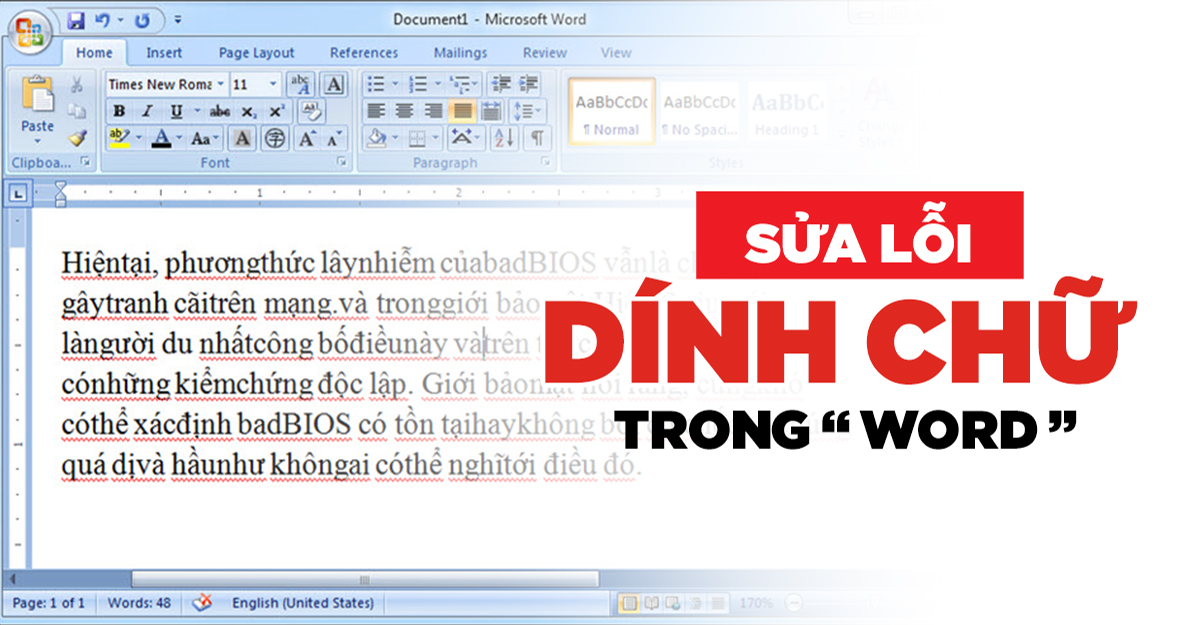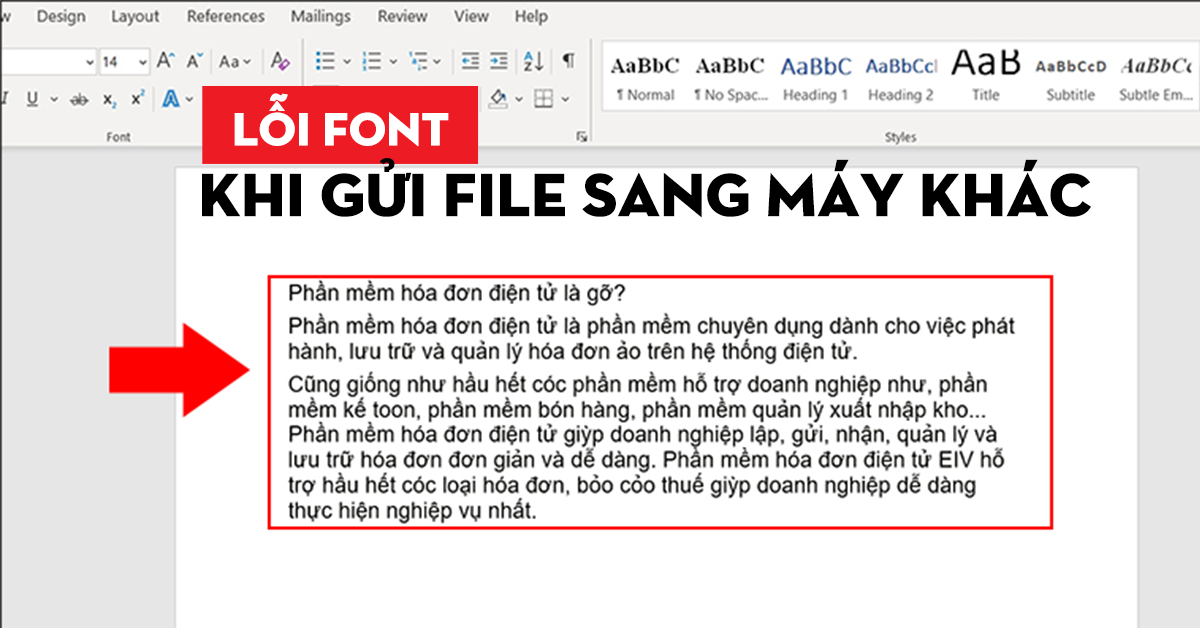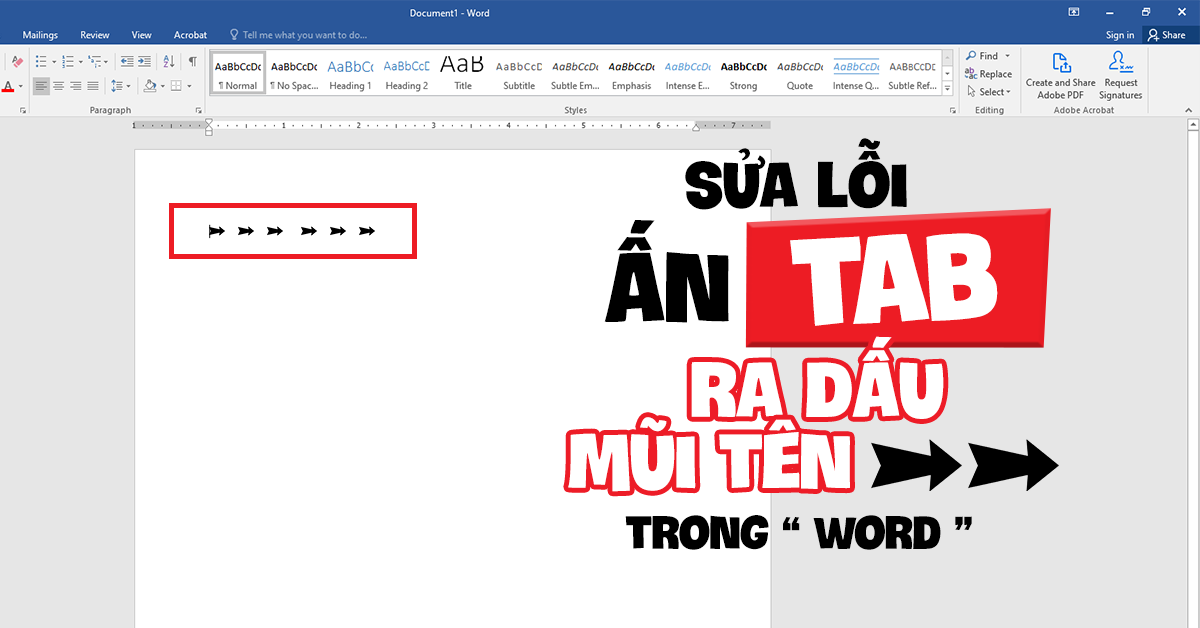Trong quá trình làm việc với Microsoft Word, một vấn đề phổ biến mà người dùng gặp phải là khi hình ảnh không hiển thị đúng sau khi chèn vào tài liệu. Thay vì hiển thị hình ảnh, chỉ có những chỗ trống xuất hiện. Điều này thường xảy ra khi tính năng "Show picture placeholders" (Hiển thị chỗ trống hình ảnh) được kích hoạt trong Word. Để giải quyết tình huống này, hướng dẫn dưới đây sẽ giúp bạn sửa lỗi bằng cách tắt tính năng hiển thị chỗ trống hình ảnh trong Word.
Cách sửa lỗi hình ảnh không hiển thị sau khi chèn trong Word:
Khi bạn chèn hình ảnh vào tài liệu Word và gặp phải tình trạng không hiển thị hình ảnh sau khi chèn, hãy kiểm tra xem tính năng "Show picture placeholders" (Hiển thị chỗ trống hình ảnh) có được kích hoạt hay không. Để sửa lỗi này, hãy làm theo các bước sau:
-
Bước 1: Mở tài liệu Word của bạn và chọn thẻ "File".
-
Bước 2: Trong menu lựa chọn, chọn "Options".
-
Bước 3: Trong cửa sổ Options, chọn mục "Advanced".
-
Bước 4: Cuộn xuống phần "Show document content" và tìm ô chọn "Show picture placeholders".
-
Bước 5: Hủy chọn ô "Show picture placeholders" bằng cách bỏ tích vào ô này.
-
Bước 6: Nhấn nút "OK" để lưu các thay đổi và đóng cửa sổ Options.
Sau khi hoàn thành các bước trên, bạn hãy thử chèn hình ảnh vào tài liệu Word một lần nữa. Lần này, hình ảnh nên hiển thị đúng cách mà bạn mong muốn. Nếu bạn vẫn gặp phải vấn đề hoặc cần hỗ trợ thêm, hãy liên hệ với dịch vụ hỗ trợ của KIM LONG CENTER để nhận được sự hỗ trợ chi tiết nhé!
Với đội ngũ nhân viên chuyên nghiệp và tận tâm, KIM LONG CENTER không chỉ cung cấp các sản phẩm laptop và linh kiện - phụ kiện chất lượng mà còn hỗ trợ khách hàng trong việc tư vấn, lựa chọn và sử dụng laptop một cách hiệu quả.